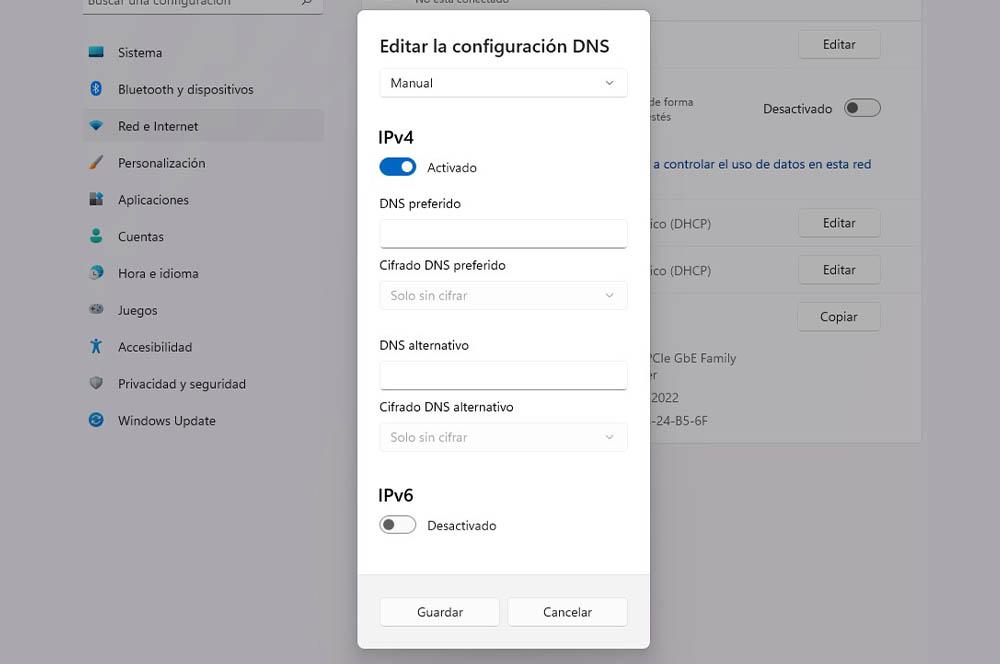Nätverkssäkerhet för hemmanätverk är mycket viktigt. Och det är att även om det finns en rad tips för att förhindra cyberbrottslingar eller andra människor från att smyga sig in i vår anslutning, är det inte alltid tillräckligt. Av denna anledning finns det en lösning som kommer att hjälpa oss blockera skadlig programvara och inte bara detta, utan vi kan också säga adjö till vuxet innehåll.
Dessutom är lösningen ganska enkel. Vi måste bara använda oss av Cloudflare's DNS adresser. Vi kommer att ha turen att konfigurera dem på Android enheter eller, om vi föredrar, på en Windows dator. Var därför mycket uppmärksam:

Cloudflare DNS
Vi ska inte gå in i detalj på vad en DNS-server består av, men vi gör klart att det är ett grundläggande element i en internetuppkoppling. I grund och botten, eftersom det är ansvarig för att översätta domännamnen till IP-adressen för servern där webbplatsen vi vill besöka finns. Och inte bara detta, utan de kan förbättra säkerheten för enheten som ansluter till hemnätverket på Internet.
Av denna anledning, med Cloudflare-lösningen vi kan konfigurera DNS för att undvika skadlig programvara och vuxet innehåll. Och för detta måste vi ta hänsyn till de två paren av DNS-adresser: 1.1.1.2 och 1.0.0.2 , DNS-adresser som blockerar skadlig programvara och adresserna 1.1.1.3 och 1.0.0.3 som kan blockera barnförbjudet innehåll, men även skadlig programvara.

Nu måste vi veta hur de kan konfigureras i enheterna som vi har nämnt ovan. För att uppnå detta kommer vi att berätta en serie steg som du måste följa från samma enheter till använd Cloudflares DNS .
Hur man konfigurerar DNS
I det här fallet kan vi välja att lägga till dessa DNS-par till vårt hem routerenhet så att alla enheter som ansluter till nätverket blockerar skadlig programvara och barnförbjudet innehåll. För att uppnå detta måste du ange enhetsinställningarna:
- Sätta adress 192.168.1.1 i webbläsarens URL.
- Ange nu användarnamn och lösenord.
- Gå in i DNS-sektionen det är vanligtvis i den avancerade konfigurationen eller inom WAN-alternativen.
- Hitta IPv4 och ändra DNS till ett av de tidigare DNS-paren som vi har gett dig, och ersätter de som är standard.
- När du startar om routern , kommer alla enheter som ansluter till nätverket redan att vara skyddade.
I händelse av att du inte kan konfigurera DNS eftersom din operatör inte tillåter dig, är det dags att ändra DNS-konfigurationen för en viss enhet, oavsett om det är en Android-mobil eller en Windows-dator:
Android
- Gå till Android-telefonen inställningar .
- Klicka på anslutningar eller WiFi-sektionen.
- Få tillgång till avancerade anslutningsinställningar.
- Klicka på IP-inställningar eller leta efter ett liknande alternativ.
- Gå till Statisk IP och leta efter DNS-alternativet.
- Där måste du lägga DNS-fält 1 och 2 med 1.1.1.2 och 1.0.0.2 eller 1.1.1.3 och 1.0.0.3 .
Windows
- Låt oss gå till Inställningar app.
- Vi går in Nätverk och Internet t.
- Beroende på vår anslutning (kabel eller WiFi) kommer vi åt WiFi eller Ethernet.
- Inom WiFi , trycker vi på egenskaper och klickar på redigera på fliken DNS-servertilldelning. Vi ändrar det till Manual > IPv4 och skriver Cloudflare DNS.
- Om vi har datorn ansluten med kabel till Internet går vi till ethernet , trycker vi på redigera i rutan DNS-servertilldelning> Manual> IPv4 och in föredragen DNS och alternativ DNS vi kommer att skriva 1.1.1.2 och 1.0.0.2 eller 1.1.1.3 och 1.0 .0.3.